Приложения для Windows в основном упакованы в виде установщиков или исполняемых файлов. Установщик приложения имеет расширение MSI, а исполняемый файл — расширение EXE. Иногда разработчик может захотеть заархивировать EXE-файл. Это происходит потому, что браузеры блокируют загрузку EXE-файла, считая его вредоносным. Точно так же некоторые почтовые службы и клиенты могут не разрешать пользователям прикреплять или загружать EXE-файл. Таким образом, пользователи Windows привыкли извлекать EXE из заархивированной папки для его запуска. Это нормально, но это может сбивать с толку, если вы загрузили файл JAR. Файл JAR будет связан с приложениями 7zip или Winzip. Приложение архива сможет извлечь файл JAR, но в нем не будет ничего, что можно было бы запустить. Вот как можно запустить файл JAR в Windows.
Оглавление
Что такое файл JAR?
Файл JAR — это файл Java. JAR — это расширение для файлов Java. Приложения созданы для работы на платформе JAVA. Minecraft (настольная версия) — один из распространенных примеров приложения, для работы которого в вашей системе требуется установленная Java. Сам Minecraft упакован в виде EXE-файла, поэтому вам никогда не придется запускать с ним JAR-файл.
Файл JAR — это чистое приложение Java, которое не было упаковано в EXE. Только Windows не может его запустить.
Установить Java
Чтобы запустить JAR-файл в Windows, вам необходимо установить Java в вашей системе. Убедитесь, что для запуска файла требуется определенная версия Java. Если разработчик не указал версию, загрузите и установите последнюю версию Java в вашей системе.

Запустить файл JAR
После установки Java файловая ассоциация файла JAR не изменится. Перейдите в папку, в которой находится файл JAR. Щелкните его правой кнопкой мыши и выберите параметр «Открыть с помощью». Выберите «Выбрать другое приложение». В этом контекстном меню вы увидите двоичный файл Java (TM) Platform SE, но не выбирайте его. Выберите вариант «Выбрать другое приложение».
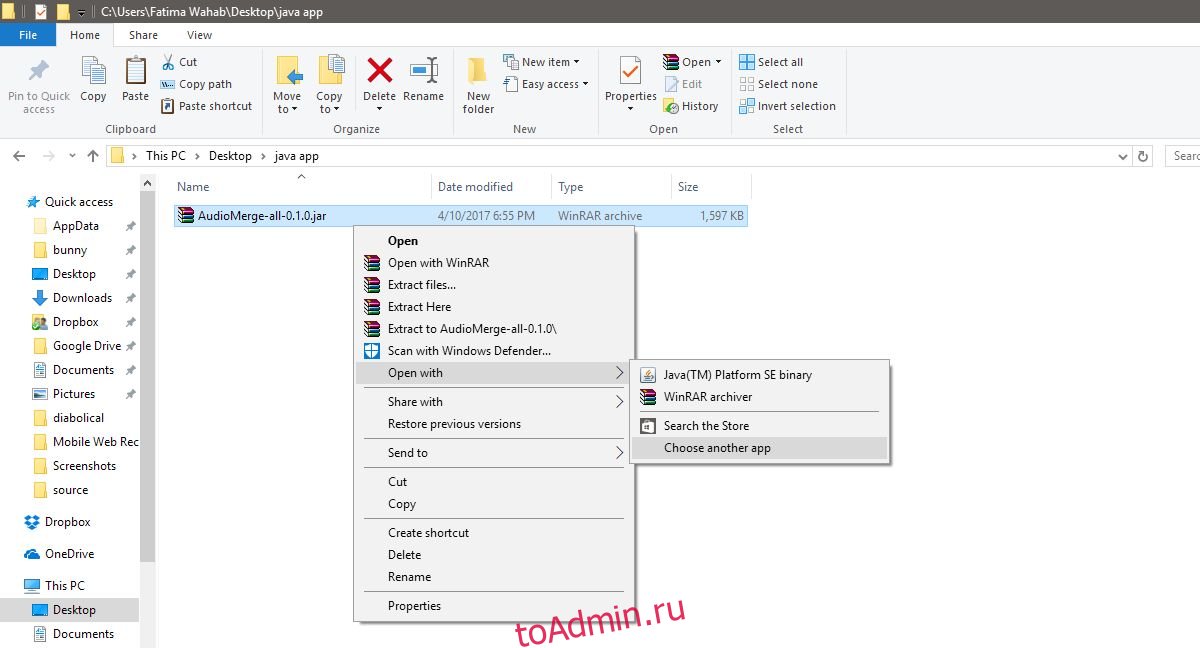
«Как вы хотите открыть этот файл?» появится меню. Выберите «Java (TM) Platform SE binary» и установите флажок «Всегда использовать это приложение для открытия файлов .jar» внизу. Щелкните «ОК».

Файл откроется. Все будущие файлы JAR, которые вы загружаете, теперь будут связаны с Java. Вам нужно будет только дважды щелкнуть файл JAR, чтобы запустить его. Следующий загруженный вами файл JAR не будет связан с архивным приложением. Вместо этого значок файла будет официальным значком файла Java.

